WordPress에서 "501 Not Implemented Error"를 수정하는 방법(7 Easy Solutions)
게시 됨: 2022-06-21WordPress 사이트에서 "501 not Implemented" 오류가 발생 합니까?
"5"로 시작하는 모든 HTTP 오류는 서버 문제를 나타냅니다. 이는 웹 서버의 문제로 인해 501 오류가 표시됨을 의미합니다. 오류를 제거하려면 일반적으로 호스팅 제공업체에 연락하여 사이트의 오류에 대해 알려야 합니다.
즉, 때때로 컴퓨터나 브라우저의 문제로 인해 501 오류가 발생할 수도 있습니다. 따라서 문제를 해결하기 위해 몇 가지 솔루션을 시도하는 것이 좋습니다.
모든 솔루션을 시도했지만 사이트에서 오류를 제거하지 못한 후 ️ 호스팅 제공업체에 문의할 수 있습니다.
시작하자.
501 구현되지 않음 오류는 무엇입니까? 오류의 원인은 무엇입니까?
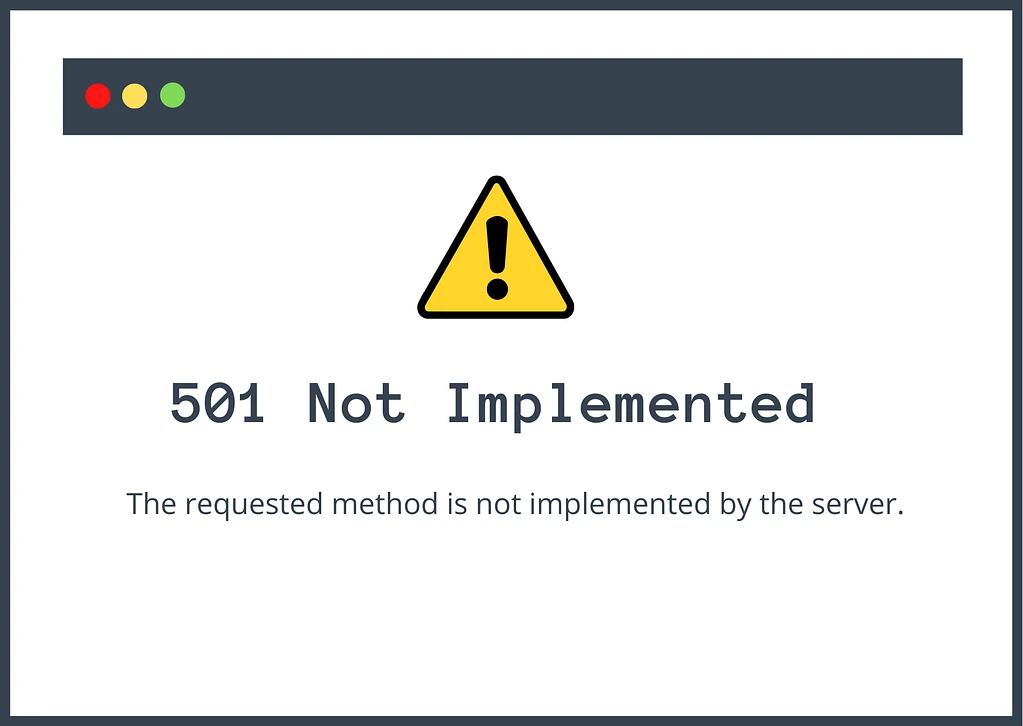
501 구현되지 않음 오류는 서버가 브라우저의 요청에 응답하지 않을 때 나타납니다.
웹 사이트에서 페이지를 열면 브라우저가 웹 서버에 요청합니다. 모든 것이 잘되면 서버는 요청된 리소스로 응답하고 브라우저에서 웹 사이트가 로드되는 것을 볼 수 있습니다. 그러나 서버가 응답하지 않으면 503 서비스를 사용할 수 없음 오류, 502 잘못된 게이트웨이 오류, 501 구현되지 않음 오류 등과 같은 HTTP 상태 코드가 표시됩니다.
501 구현되지 않음 오류는 웹 서버에 웹 브라우저가 요청한 정보를 검색하거나 표시하는 기능이 부족할 때 표시됩니다. 오류를 제거하고 사이트에 액세스하려면 종종 호스팅 제공업체에 알리고 도움을 요청해야 합니다.
501 오류 메시지는 브라우저마다 다르게 보입니다. 다음은 귀하가 접할 가능성이 있는 몇 가지 변형입니다.
- 서버가 요청 방법을 인식하지 못하거나 요청을 이행하는 능력이 부족합니다.
- HTTP 오류 501 구현되지 않음
- HTTP 501
- 오류 501
솔루션으로 이동하기 전에 먼저 서버와 관련이 없는 오류 원인을 살펴보겠습니다.
501 오류의 비 서버 관련 원인
501 오류에는 서버와 관련이 없는 두 가지 주요 원인이 있습니다. 사람들은:
바이러스에 감염된 시스템
501 오류는 컴퓨터의 바이러스 감염으로 인해 사이트에 나타날 수 있습니다.
컴퓨터가 바이러스에 감염되면 시스템에 설치된 웹 브라우저를 인수하는 경우가 많습니다. 바이러스가 브라우저를 제어하기 시작하자마자 브라우저가 웹 서버와 연결하지 못하도록 합니다. 이러한 경우 컴퓨터의 바이러스가 호스팅 서버가 아니라 주요 원인입니다.
프로모션 또는 DDoS 공격으로 인한 트래픽 급증
웹 서버의 과부하는 501 구현되지 않음 오류가 웹 사이트에 나타나는 또 다른 일반적인 트리거입니다.
호스팅 서버는 트래픽이 갑자기 증가하면 압도됩니다. 이것은 일반적으로 예상보다 훨씬 더 많은 관심을 끄는 판촉을 실행할 때 발생합니다.
웹 사이트가 DDoS 공격을 받고 있는 경우 호스팅 서버도 압도될 수 있습니다. 이러한 유형의 공격에서 해커는 사이트를 대상으로 하고 봇 군대를 보내 서버를 압도하고 충돌시킵니다.
DDoS 공격 중에 웹 사이트를 열려고 시도하면 호스팅 서버가 응답하지 않고 501 구현되지 않음 오류가 발생합니다.
이 두 가지는 501 오류의 서버와 관련되지 않은 원인입니다. 다음 섹션에서는 이러한 원인을 수정하고 웹사이트에서 오류를 제거하는 방법을 보여줍니다.
WordPress 웹 사이트에서 501 구현되지 않음 오류를 제거하는 방법
호스팅 제공업체에 문의하는 것 외에도 사이트에서 501 오류를 제거할 수 있는 몇 가지 솔루션이 있습니다. 사람들은:
- 페이지 새로고침
- 다른 브라우저를 사용해 보세요
- 브라우저 캐시 지우기
- 프록시 서버 비활성화
- DDoS 공격 확인
- 바이러스 검사 수행
- 호스트에게 연락
1. 페이지 새로고침
이미 사이트 새로고침을 시도하셨을 것입니다. 그러나 1~2분 정도 기다렸다가 사이트를 다시 로드하는 것이 좋습니다.
일시적인 결함인 경우 웹사이트가 바로 가동되고 실행 중이어야 합니다. 그렇지 않은 경우 다음 해결 방법으로 진행합니다.
2. 다른 브라우저를 사용해 보세요
Firefox, Safari, Opera Mini, Microsoft Edge 등과 같은 다른 브라우저에서 사이트를 열고 사이트를 확인하십시오.
사이트를 성공적으로 열 수 있다면 문제는 웹 서버가 아니라 브라우저에서 비롯된 것입니다. 이 문제를 해결하는 가장 좋은 방법은 캐시를 지우는 것입니다.
3. 브라우저 캐시 지우기
성능을 향상시키기 위해 브라우저는 특정 정적 파일을 시스템에 로컬로 저장하므로 방문자가 사이트를 다시 방문할 때 브라우저가 해당 파일을 다시 다운로드할 필요가 없습니다. 이 전체 프로세스를 브라우저 캐싱이라고 하며 웹사이트 속도를 높이는 효과적인 방법입니다.
브라우저 캐싱은 널리 사용되지만 몇 가지 단점이 있습니다. 예를 들어, 브라우저는 501 구현되지 않음 오류를 던질 때 사이트의 복사본을 만들 수 있습니다. 그리고 오류가 자체적으로 해결된 경우에도 브라우저는 오류가 있는 사이트의 캐시된 버전을 계속 표시합니다.
캐시를 지우면 오류가 실제로 사라졌는지 또는 지속되는지가 표시되어야 합니다.
아래에서 Chrome의 브라우저 캐시를 지우는 방법을 보여주지만 모든 주요 브라우저에서 브라우저 캐시를 지우는 방법에 대한 가이드도 확인할 수 있습니다.
크롬에서 브라우저 캐시 지우기
Google 크롬 브라우저에서 캐시를 지우려면 메뉴 또는 화면 오른쪽 모서리에 표시되는 세 개의 점 을 선택합니다.
그런 다음 추가 도구 로 이동하여 브라우저 데이터 지우기 를 선택하면 팝업이 나타납니다. 그런 다음 캐시된 이미지 및 파일 을 선택하고 데이터 지우기 버튼을 누르십시오.
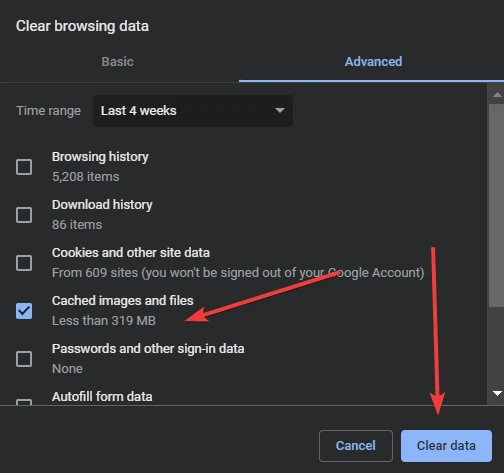
Chrome이 캐시를 정리하는 데 몇 초 정도 걸립니다. 그런 다음 사이트에서 501 오류를 확인하세요. 캐시를 지운 후에도 오류가 지속되면 다음 단계로 진행하십시오.

Google Chrome 대신 Safari, Firefox, Opera 및 Microsoft Edge와 같은 브라우저를 사용하고 계십니까? 다음은 해당 브라우저에서 캐시를 지우는 방법을 보여주는 가이드입니다.
4. 프록시 서버 비활성화
프록시 서버를 사용하여 웹을 서핑하는 경우 브라우저가 웹 서버와 통신하는 방식에 영향을 미칠 수 있습니다. 비활성화한 다음 웹사이트에서 501 오류를 확인해야 합니다.
컴퓨터에 설치된 프록시 서버는 프로그램을 열고 연결 해제 버튼을 선택하여 쉽게 비활성화할 수 있습니다.
Chrome 브라우저에 확장 프로그램으로 설치된 프록시 서버는 확장 프로그램을 열고 연결 해제 버튼을 누르기만 하면 비활성화할 수 있습니다.
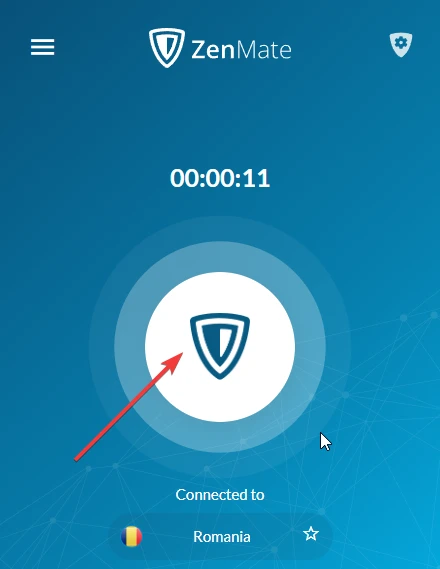
또는 화면 오른쪽 모서리에 표시되는 세 개의 점 을 열고 설정 으로 이동할 수 있습니다. 다음 페이지에는 검색창이 있습니다. 검색창에 "proxy"를 입력하면 Google에서 Chrome에 설치된 VPN 또는 프록시 서버를 표시합니다. 비활성화 버튼을 선택하여 비활성화 합니다.
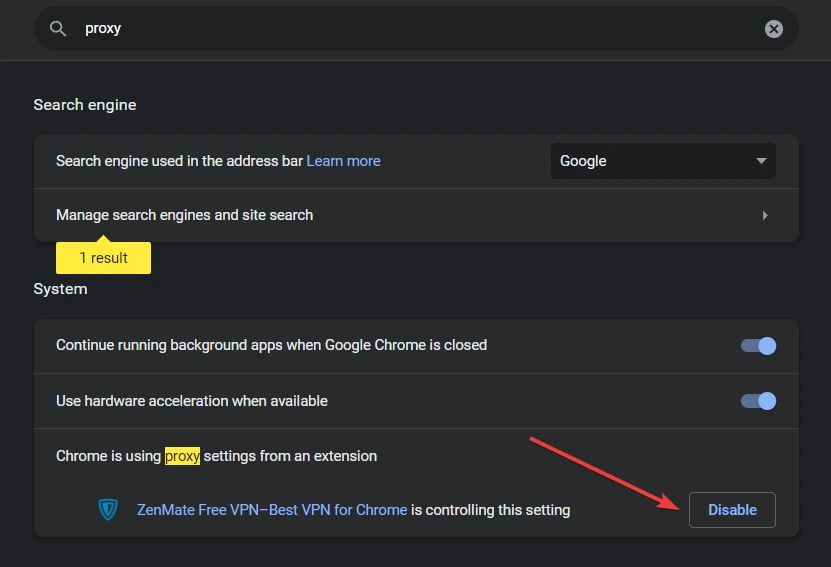
5. DDoS 공격 확인
DDoS 공격은 해커가 웹 사이트에 수많은 봇을 보내 서버를 압도하고 충돌시키는 일종의 해킹 공격입니다. DDoS 공격 중에 사이트를 열면 501 구현되지 않음 오류가 표시될 수 있습니다.
사이트를 보호하는 방법을 알아보려면 WordPress DDoS 보호 가이드를 따르세요.
6. 바이러스 검사 수행
컴퓨터에 바이러스가 있으면 브라우저가 웹 서버와 통신하는 방식에 영향을 줄 수 있습니다. 적절한 통신으로 인해 WordPress 웹 사이트에서 501 오류가 발생할 수 있습니다.
컴퓨터가 바이러스에 감염되었는지 확인하려면 시스템 전체를 검사해야 합니다. Windows에서는 기본 Windows Defender를 사용하여 전체 검사를 실행할 수 있습니다. Mac, Chromebook, Linux의 경우 별도의 바이러스 백신 프로그램을 설치해야 합니다.
컴퓨터가 바이러스에 감염된 것을 발견하더라도 걱정하지 마십시오. 바이러스 백신 프로그램은 시스템에서 제거하는 데 도움이 됩니다.
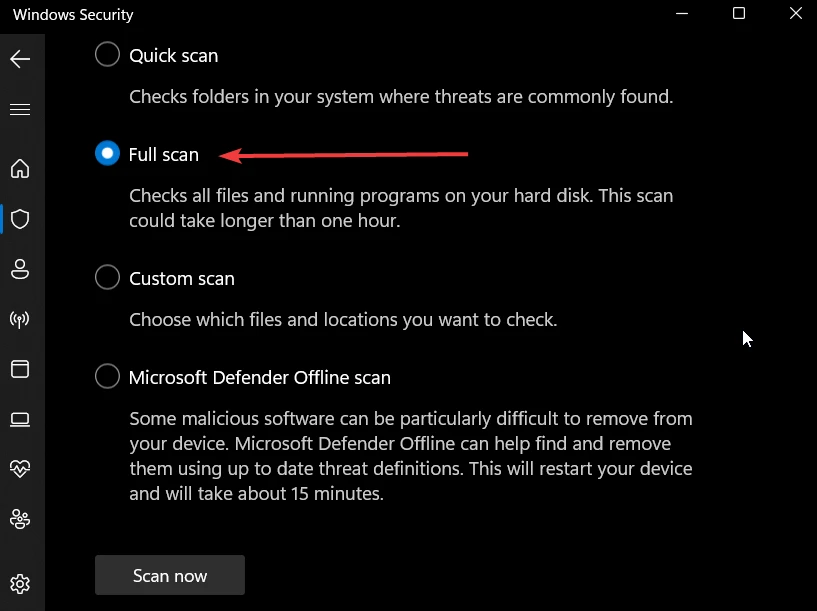
7. 호스트에게 연락하기
위의 모든 솔루션을 시도했지만 아무 것도 작동하지 않으면 501 오류의 실제 원인이 웹 서버임을 증명합니다.
따라서 즉시 호스팅 제공업체에 연락하여 사이트에서 오류를 제거하기 위해 취한 모든 단계를 알려야 합니다. 호스팅 지원 팀이 웹사이트를 즉시 가동할 수 있도록 도와드립니다.
501 Not Implemented 오류 수정
서버의 일부 문제로 인해 WordPress 웹 사이트에 501 not 실장 오류 가 나타납니다. 즉, DDoS 공격이나 바이러스에 감염된 컴퓨터와 같은 서버와 관련되지 않은 문제로 인해 웹 사이트에 501 오류가 표시될 수도 있습니다.
사이트에서 오류를 제거하려면 브라우저 캐시를 지우고 프록시 서버를 비활성화하고 방화벽을 설치하고 바이러스 검사를 수행하십시오.
모든 솔루션이 실패하면 서버에서 오류가 발생한다고 가정하는 것이 안전합니다. 이 경우 호스팅 서버에 연락하여 사이트에서 501 오류를 제거하는 방법에 대한 지침을 참조하십시오.
WordPress 문제 해결에 대한 다른 팁은 WordPress 문제 해결 및 일반적인 WordPress 오류에 대한 일반 가이드를 참조하세요.
501 구현되지 않음 오류에 대해 질문이 있는 경우 아래 의견 섹션에 알려주십시오.
